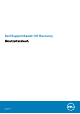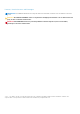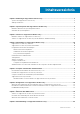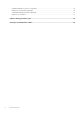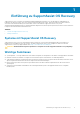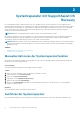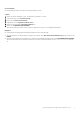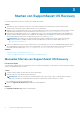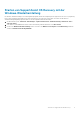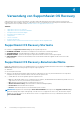Users Guide
Verwendung von SupportAssist OS Recovery
SupportAssist OS Recovery startet automatisch, wenn Ihr Computer das Betriebssystem auch nach mehreren Versuchen nicht
hochfahren kann. Falls erforderlich, können Sie SupportAssist OS Recovery manuell starten. Anweisungen zum manuellen Starten von
SupportAssist OS Recovery finden Sie unter Manuelles Starten von SupportAssist OS Recovery.
Themen:
• SupportAssist OS Recovery Startseite
• SupportAssist OS Recovery-Benutzeroberfläche
• Konfigurieren der Internet-Einstellungen
• Durchführen eines Hardwarescans
• Startreparatur
• Sichern von Dateien
• Computer zurücksetzen
• Wiederherstellen von Daten nach Zurücksetzen des Computers auf den Originalzustand
SupportAssist OS Recovery Startseite
Die Startseite von SupportAssist OS Recovery zeigt die folgenden Optionen an:
● HARDWARE SCANNEN – Durchführen von Diagnosetests zum Erkennen von Hardwareproblemen.
● STARTREPARATUR – Beheben allgemeiner Probleme ohne vollständigen System-Reset.
● DATEIEN SICHERN – Speichern einer Kopie Ihrer persönlichen Dateien auf einem externen Speichergerät.
● ZURÜCKSETZEN – Zurücksetzen des Betriebssystems auf den Werkszustand oder Upgrade auf die neueste Version des
Betriebssystems.
SupportAssist OS Recovery-Benutzeroberfläche
Mithilfe der SupportAssist OS Recovery-Umgebung können Sie verschiedene Aufgaben durchführen. Oben auf der Seite SupportAssist
OS Recovery wird eine Kopfzeile angezeigt. Die Kopfzeile zeigt Folgendes an:
● Akkustatus
● Netzwerksymbol und Status
● Sprache, in der die Benutzeroberfläche angezeigt wird. Die SupportAssist OS Recovery-Benutzeroberfläche ist in 28 Sprachen
verfügbar. Um die Sprache zu ändern, wählen Sie aus der Liste der Sprachen aus.
●
-Symbol, über das Sie auf die folgenden Optionen zugreifen können:
○ Info: Listet das Modell und die Service-Tag-Nummer Ihres Computers, das Ablaufdatum der Gewährleistung und die Version von
SupportAssist OS Recovery, die auf Ihrem System installiert ist.
○ Hilfe: Enthält Referenzinformationen zu SupportAssist OS Recovery.
○ Windows-Wiederherstellung: Starten der Windows-Wiederherstellungsumgebung.
○ Herunterfahren: Herunterfahren des Computers.
○ Neustart: Startet den Computer neu, um das Betriebssystem zu starten.
ANMERKUNG:
Möglicherweise wird die Option JETZT AKTUALISIEREN in der Kopfzeile der SupportAssist OS Recovery-
Startseite angezeigt. Diese Option wird angezeigt, wenn die Version von SupportAssist OS Recovery, die auf Ihrem Computer
installiert ist, nicht die neueste ist. Um auf die neueste Version von SupportAssist OS Recovery zu aktualisieren, klicken Sie auf
JETZT AKTUALISIEREN.
4
10 Verwendung von SupportAssist OS Recovery